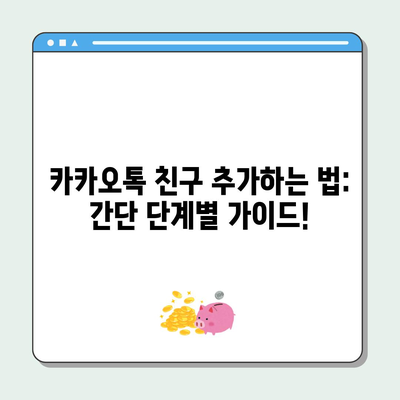카카오톡 친구추가 하는법
카카오톡 친구추가 하는법에 대해 자세히 알아보겠습니다. 카카오톡은 현재 대한민국에서 가장 많이 사용되는 메신저 앱으로, 친구와의 소통을 위해 꼭 친구 추가가 필요합니다. 하지만 처음 사용하는 분들에게는 친구 추가 방법이 생소할 수 있습니다. 이 블로그 포스트에서는 카카오톡에서 친구를 추가하는 여러 가지 방법과 그 과정에서 자주 발생하는 문제점들을 다룰 것입니다.
카카오톡 친구추가 방법
카카오톡에서 친구 추가하는 방법은 다양합니다. 일반적으로 연락처에 전화번호를 저장하면, 카카오톡이 자동으로 친구 목록에 업데이트됩니다. 하지만 때로는 그런 변화가 즉각 나타나지 않을 수 있습니다. 이럴 경우 체크해야 할 몇 가지 단계가 있습니다.
-
연락처 저장 여부 확인: 우선, 상대방의 전화번호가 제대로 저장되어 있는지 확인해야 합니다. 연락처를 확인한 뒤에도 친구 목록에 추가되지 않았다면, 카카오톡 내에서 수동으로 친구 추가를 시도해야 합니다.
-
자동 친구 추가 설정: 카카오톡 앱을 열고 더보기 탭을 클릭한 후, 우측 상단의 톱니바퀴 아이콘을 눌러서 친구 관리 메뉴로 들어가야 합니다. 여기에서 자동 친구 추가 기능이 활성화되어 있는지 확인할 수 있습니다. 만약 비활성화되어 있다면, 원을 터치하여 활성화해주셔야 합니다.
-
친구 목록 새로고침: 자동 친구 추가 설정을 활성화한 후에도 친구 목록에 변화가 없다면, 친구 목록을 새로고침해야 합니다. 이 방법으로도 친구가 표시되지 않는다면, 상대방이 카카오톡을 사용하고 있는지 확인하는 것도 중요합니다.
| 단계 | 설명 |
|---|---|
| 1 | 연락처 저장 여부 확인 |
| 2 | 자동 친구 추가 설정 확인 |
| 3 | 친구 목록 새로고침 |
위의 단계들을 차근차근 진행하면, 대부분의 경우 친구 추가가 성공적으로 이루어질 것입니다. 하지만 친구 추가가 실패한 경우에는 다양한 원인이 있을 수 있습니다. 예를 들어, 상대방의 카카오톡 ID를 모르거나, QR 코드를 스캔하여 추가하는 방법을 사용해야 할 수도 있습니다.
💡 카카오톡 친구 추가 방법을 지금 바로 알아보세요! 💡
QR 코드와 카카오톡 ID를 통한 친구 추가
카카오톡 친구추가 하는법 중에서 QR 코드와 ID를 사용하는 방법도 매우 유용합니다. 특히 전화번호를 주고받기 불편한 상황에서 이 방법을 사용하면 더욱 간편합니다. 아래에서는 QR 코드와 카카오톡 ID를 통한 친구 추가 과정을 자세히 설명하겠습니다.
QR 코드 추가 방법
-
QR 코드 생성: 친구가 카카오톡 QR 코드를 생성하여 공유하면, 쉽게 추가할 수 있습니다. QR 코드는 개인 정보 보호를 위해 매우 유용한 방법입니다.
-
QR 코드 스캔: 카카오톡 앱을 열고 친구 추가 화면으로 가면, 하단에 QR 코드 스캔 옵션이 있습니다. 여기서 QR 코드를 카메라로 스캔하면 친구가 추가됩니다.
-
확인 및 완료: 스캔 후, 해당 친구의 프로필이 나타납니다. 추가 버튼을 눌러 친구 목록에 추가하면 됩니다.
| 방법 | 설명 |
|---|---|
| QR 코드 생성 | 친구가 생성하여 공유한 QR 코드를 사용 |
| QR 코드 스캔 | 카카오톡 내의 QR 코드 스캔 기능 사용 |
| 추가 버튼 클릭 | 의미 있는 친구를 추가하기 위한 마지막 단계 |
카카오톡 ID 추가 방법
카카오톡 ID를 이용한 추가 방법은 더욱 직접적입니다. 상대방에게 자신의 카카오톡 ID를 알려주면 됩니다. 상대방의 ID를 통해 친구 추가를 할 수 있습니다.
-
ID 입력: 친구 추가 화면에서 ID로 추가를 선택합니다.
-
ID 확인: 친구의 카카오톡 ID를 입력한 후, 우측 상단에서 확인 버튼을 클릭합니다.
-
추가 완료: 프로필이 확인되면 추가 버튼을 눌러 친구 목록에 추가합니다.
이러한 과정을 통해 카카오톡 친구 추가가 쉽고 간편하게 이루어질 수 있습니다.
💡 카카오톡 채널을 만드는 방법을 자세히 알아보세요! 💡
친구 추가 후 관리 방법
친구 추가 후에도 관리가 필요할 때가 있습니다. 친구 목록에서 원하지 않는 친구를 삭제하거나, 차단할 필요가 있다면 어떻게 해야 할까요? 여기서는 친구 관리에 대한 다양한 팁을 제공하겠습니다.
친구 삭제 방법
-
친구 목록으로 이동: 카카오톡 앱을 열고 친구 목록으로 이동합니다.
-
삭제하고 싶은 친구 선택: 삭제하고 싶은 친구의 프로필 사진을 클릭하여 해당 프로필로 들어갑니다.
-
삭제 메뉴 선택: 프로필 화면에서 우측 상단의… 아이콘을 클릭한 후, 친구 삭제를 선택하여 삭제합니다.
-
확인: 삭제 여부를 확인하는 팝업이 나타납니다. 이때 확인 버튼을 클릭하여 삭제를 완료합니다.
| 단계 | 설명 |
|---|---|
| 1 | 친구 목록으로 이동 |
| 2 | 삭제할 친구 선택 |
| 3 | 삭제 메뉴 선택 |
| 4 | 확인 |
친구 차단 방법
-
차단할 친구 선택: 친구 목록에서 차단할 친구의 프로필을 클릭합니다.
-
차단 메뉴 선택: 프로필 화면에서 우측 상단의… 아이콘을 클릭한 후, 차단을 선택합니다.
-
확인: 차단 여부를 확인하는 팝업에서 확인을 누르면 차단이 완료됩니다.
이렇게 친구 관리 기능을 활용하면, 더욱 쾌적한 카카오톡 환경을 유지할 수 있습니다.
💡 카카오톡 채널 만들기 방법을 지금 바로 확인해 보세요! 💡
결론
카카오톡 친구추가 하는법은 단순하지만 몇 가지 단계로 나누어져 있습니다. 이 글에서 다룬 내용들은 카카오톡을 더욱 효율적으로 사용하기 위한 기본적인 지식으로, 친구 추가부터 관리까지 포괄적인 정보를 제공하였습니다. 카카오톡을 통해 주변 친구들과 더 쉽게 소통할 수 있도록, 이 정보를 꼭 활용해 보시기 바랍니다!
💡 카카오톡 채널을 쉽게 만들고 관리하는 방법을 알아보세요. 💡
자주 묻는 질문과 답변
💡 카카오톡 친구 추가의 숨은 팁을 지금 알아보세요! 💡
질문1: 카카오톡 친구 추가 방법이 어렵습니다. 어떻게 해야 하나요?
– 답변1: 카카오톡 친구 추가 방법은 다양한 방식이 있습니다. 우선 연락처에 전화번호를 저장한 후, 자동 친구 추가가 활성화되어 있는지 확인해 보세요. 또한, QR 코드나 ID 추가 방법도 유용합니다.
질문2: 친구 추가 후 친구를 삭제하려면 어떻게 하나요?
– 답변2: 카카오톡 앱 내 친구 목록에서 삭제하고자 하는 친구의 프로필을 클릭한 후, 삭제 메뉴를 선택하면 됩니다.
질문3: 카카오톡에서 친구를 차단하는 방법은 무엇인가요?
– 답변3: 친구의 프로필을 클릭 후, 차단 메뉴를 선택하면 됩니다. 차단 후에는 해당 친구와의 채팅이 어려워집니다.
이 포스트가 카카오톡 친구 추가에 도움이 되시길 바라며, 궁금한 점이 있다면 언제든 댓글로 문의해주세요!
카카오톡 친구 추가하는 법: 간단 단계별 가이드!
카카오톡 친구 추가하는 법: 간단 단계별 가이드!
카카오톡 친구 추가하는 법: 간단 단계별 가이드!
목차